
スマホを横や後ろから覗かれるとなんかいやですよね。
そういった時に覗きを防止出来ればいいのに
と思うかもしれません。
物理的にフィルターをつければ
ほぼ解決できますが
お金がかかるので
無料のアプリがないか探してみたら
クラウドフィルターの評判が
良さそうだったので
使い方や設定方法を
まとめてみました。
前回のまとめとiPhoneのリンク
総合的な方法のまとめです
スマホのぞきみ防止する方法をいくつか調べてみました,Xperia,iPhone,解除について(覗き見防止方法)
クラウドフィルターのダウンロード
クラウドフィルターhttps://play.google.com/store/apps/details?id=com.resensus.cloudfilter&hl=ja
Google Playストアにて
インストール をタップ
図
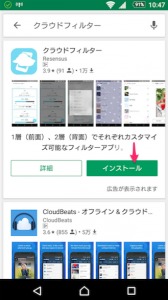
アプリを開きます
図
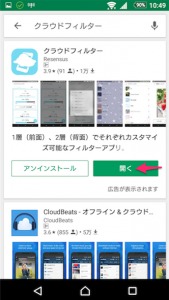
デフォルトの場合は(白のフィルター)
右下の丸いボタンのタップで動作します(on、off)
図
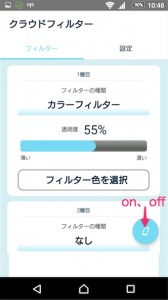
薄い白みがかった画面に変わります。(デフォルト)
図 onの場合 55%
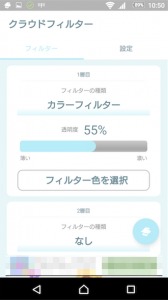
offの場合の画面
図
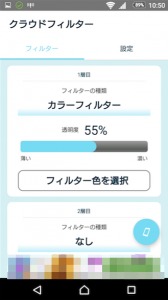
設定について
目隠しする領域をメニューと表示部で選べます。
設定 をタップ
図
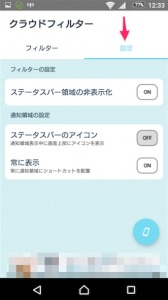
ステータスバー領域の非表示化 on(通知側を外す)、off(通知側も掛ける)
メーニューを例外にしたい場合、onにする
図 on
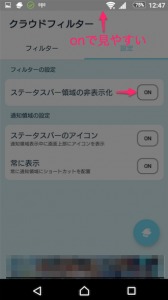
図 off メニューバーもかかります
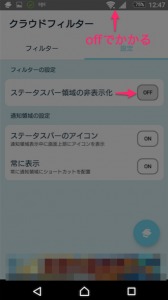
ステータスバーのアイコンの(on)で表示されます
動作を見たい場合はonで動作してるかしてないかが判断出来ます
アイコンもon、offで形が変わります
onの時の表示
図
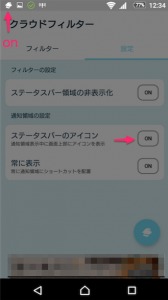
offの時の表示
図
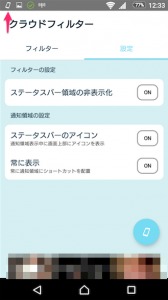
常に表示
メニューをスライドした時に通知領域に表示されるので
メニュー→下スライドonとかしたい場合はonで設定できます
ウイジェットを使わないでもon、offが行えます(こちらが便利かも)
図
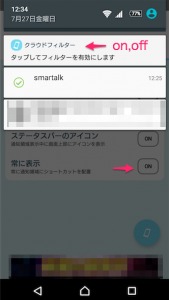
(スイッチアイコンが好みなら以下のウイジェットを設定してください)
透明度の変更
透明度を変える(100%)右にスライド
ほとんど見えません。(霧の中状態)
図、図
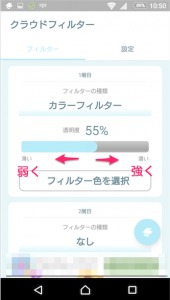
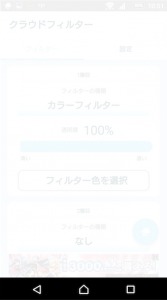
55%から80%くらいで
お好みの値に調整してみてください。
スイッチonでもoffでもスライダーは動きます。
図
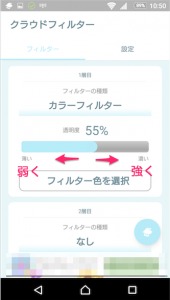
フィルター色を選択
フィルターの色が変えられます
図
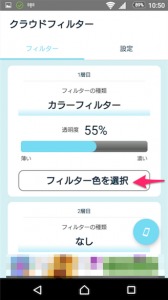

見えづらいお好みの色を選んで
真ん中を タップすると選択されます(今回は赤を選択)
図
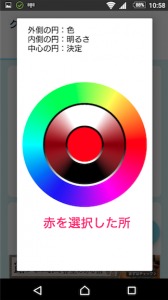
フィルターの種類
フィルターの種類をタップ(なしの所)
図
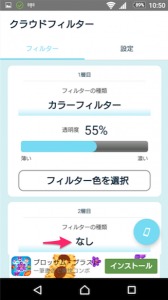
アニメーションフィルターの場合(他はお好みで)
(ストライプ、スター、タイル、ボーダー、が選べます)
図柄が変わって見えにくくします。
図、図
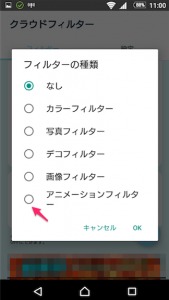
アニメーションフィルタのストライプを選んだ所
図
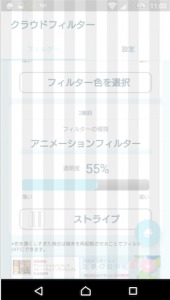
スターを選んだ所
図
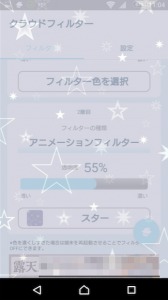
タイルが見えにくそうな感じです。(好みでお願いします)
図
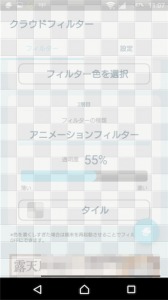
赤色とタイルの組み合わせ
図
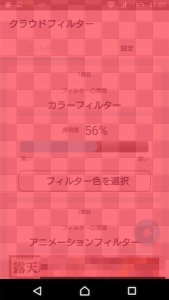
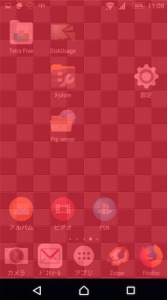
輝度を下げる
効果をさらにアップさせる方法で輝度を下げるともっと見えにくくなりますが
自分も見えにくくなります。
状況によって使い分けましょう。
メニューバーを2回下げ
スライダーを左側にずらします
図
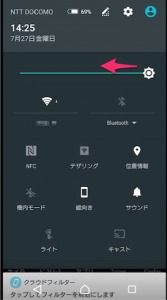
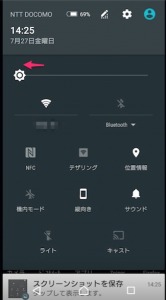
ウイジェットの設定
画面長押し(アイコンの無い所、背景部分)
図
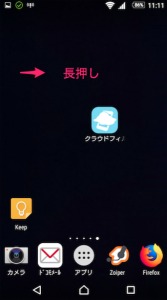
ウイジェットをタップし右側にずらしアプリをだし
図
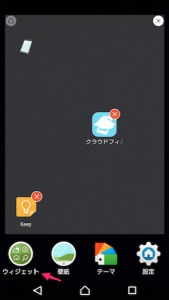
アプリのON/OFFをタップ
図
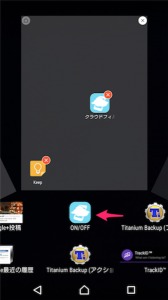
アイコン(スマホの斜めアイコンが出来ます)
図
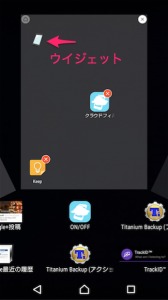
これをタップすると動作します(on/off切り替え)
図
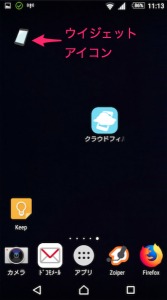
onの図
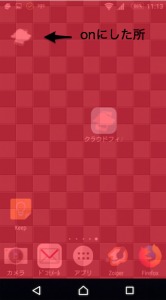
ほかに写真の設定もできますが
権限を確認してきますので
自己責任で使用されてください。
写真の選択の所
図、図
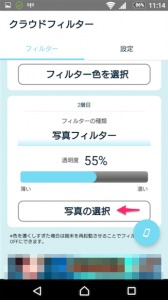

その他の使い方
夜間横になっている時に
黒のフィルターを使うと
画面がさらに暗くなりますので
最低輝度の画面がまぶしい場合や
標準設定以上に
明るさを暗めに調整できます。
子供も起きにくくなるようです。(たぶん)
あとがき
スマホ画面を他人に見られたくない場合は
わりと効果があるかもしれません。
さらに
画面の輝度を下げて
タイルのアニメーションを行うと
かなり見えにくくなります。
ウイジェットは
on、offが瞬時に切り替えられ
結構便利なので
設定して使ってみてください。
個人的にはメニューバーが気に入ってます。
それぞれのお好みで
状況によって使い分けましょう。
でも、
どうしても見られたくなかったら
外でつかうのは控えましょう。(提案)
前回の記事です
シャープの「ベールビュー」やのぞき見ブロック」について書いてます
スマホのぞきみ防止する方法をいくつか調べてみました,Xperia,iPhone,解除について(覗き見防止方法)



















コメントを残す